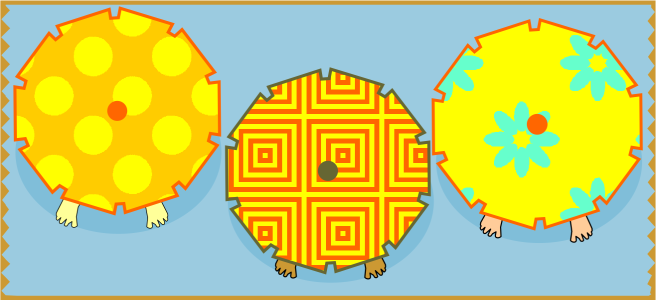
| • | Pour appliquer une surface à motifs bicolores |
| • | Pour créer une surface à motifs bicolores |
Exemples de surfaces à motif bicolore
Vous pouvez créer votre propre surface à motif à partir des objets dans la fenêtre de dessin en utilisant les commandes Outils ![]() Créer
Créer ![]() Surface à motif.
Surface à motif.
| Pour appliquer une surface à motifs bicolores |
|
| 1 . | Sélectionnez un objet. |
| 2 . | Cliquez sur Objet |
| 3 . | Dans le menu fixe Propriétés d’objet, cliquez sur le bouton Surface à motifs bicolores |
| 4 . | Choisissez une surface dans le sélecteur Surface. |
| 5 . | Ouvrez le sélecteur Couleur de premier plan et cliquez sur une couleur. |
| 6 . | Ouvrez le sélecteur Couleur d’arrière-plan et cliquez sur une couleur. |
| Si vous souhaitez modifier les attributs de la surface bicolore, cliquez sur la flèche en bas de la section Surface et procédez à l’une des opérations du tableau suivant. |
|
Entrez des valeurs dans les zones Largeur de la surface et Hauteur de la surface.
|
|
|
Entrez une valeur dans la zone Faire pivoter.
|
|
|
Entrez une valeur dans la zone Incliner.
|
|
|
Cliquez sur le bouton Décalage entre rangées
|
|
|
Cochez la case Transformer avec l’objet.
|
|
|
Cochez la case Remplir en zigzags.
|
Pour mélanger des couleurs dans une surface à motif bicolore, maintenez la touche Ctrl enfoncée et cliquez sur une couleur de la palette.
Il est également possible d’appliquer une surface en cliquant sur l’outil Surface interactive dans la boîte à outils, puis sur le bouton Surface à motifs bicolores dans la barre de propriétés. Pour modifier les couleurs de la surface, faites glisser des couleurs de la palette vers les poignées interactives. Pour combiner des couleurs, maintenez la touche Ctrl enfoncée pendant que vous faites glisser une couleur vers les poignées interactives.
| Pour créer une surface à motifs bicolores |
|
| 1 . | Cliquez sur Outils |
| 2 . | Dans la boîte de dialogue Créer un motif, activez l’option Bicolore et cliquez sur OK. |
| 3 . | Dans la fenêtre de dessin, sélectionnez le motif ou la zone que vous souhaitez utiliser pour la surface. |
| 4 . | Cliquez sur le bouton Accepter |
| 5 . | Redémarrez CorelDRAW. |
| 6 . | La nouvelle surface à motifs bicolores est accessible à partir du sélecteur Surface dans le menu fixe Propriétés d’objet. |
![]()
Les composants ne sont pas tous disponibles dans les versions d’essai, scolaires/universitaires et OEM. Les composants non disponibles peuvent inclure des applications Corel, des fonctionnalités, des utilitaires tiers, ainsi que des fichiers de contenu supplémentaire.
Copyright 2018 Corel Corporation. Tous droits réservés.